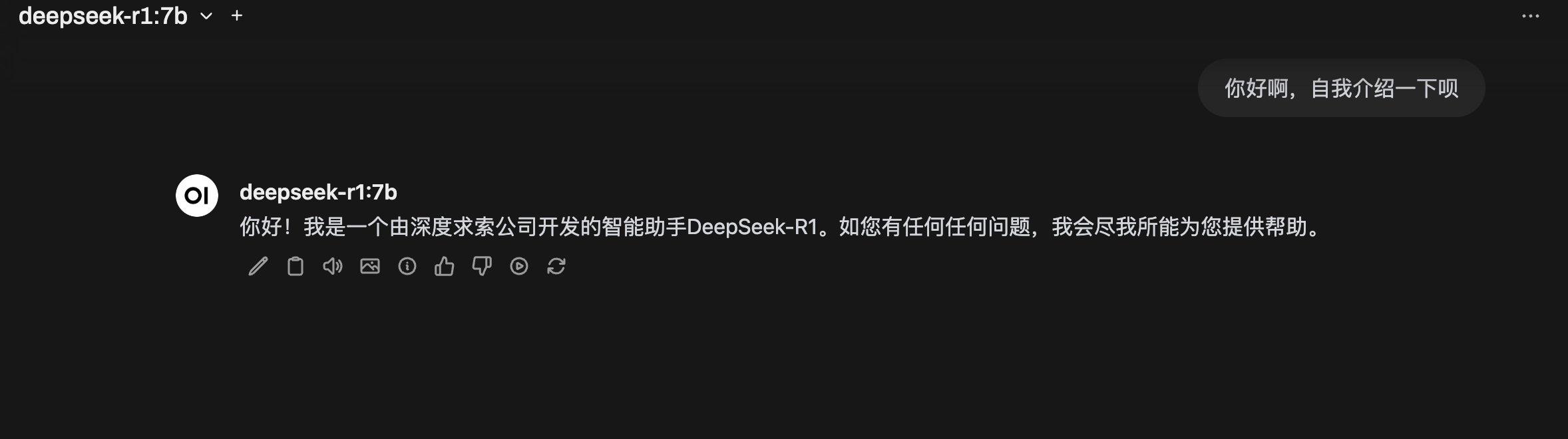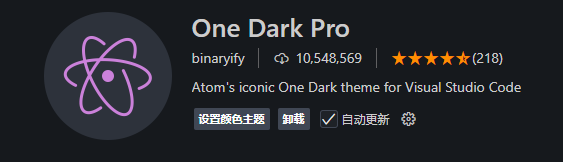python调用本地deepseek+Dify的API使用--测试WX自动发送信息-CSDN博客
DeepSeek,一家在人工智能领域具有显著技术实力的公司,凭借其千亿参数规模的AI大模型,以及仅需0.5元人民币即可进行百万tokens的API调用成本,已经取得了令人瞩目的成就。不仅如此,DeepSeek的模型在中文基准测试中获得了高达91.5%的评分,这一成绩充分证明了其AI技术的卓越性能。通过这些技术优势,DeepSeek正在推动普惠AI时代的实质性突破,让先进的AI技术不再是少数人的专利,而是能够被更多人所使用和受益。
DeepSeek的技术不仅在新闻媒体中获得了广泛的关注,而且在实际应用中也展现出了其多样的用途和广泛的适用性。无论是辅助写作、提供决策支持,还是在娱乐活动中发挥作用,DeepSeek的技术都能够提供强大的支持,满足不同场景下的需求。
本文旨在指导用户如何进行DeepSeek的本地部署,并与Dify服务相结合,从而实现零成本搭建个人私有知识库的目标。通过这一过程,用户将能够上传个人的资料、文章、日记等多种类型的内容,进而打造一个属于自己的个人助理。这个个人助理将能够帮助用户更好地管理信息,提高工作效率。
除了个人知识库的创建,该系统还能够被应用于智能客服和智能题库等商业场景中。在智能客服领域,它可以提供快速准确的问答服务,提升客户满意度;在智能题库方面,它能够为学习者提供个性化的学习资源和练习,从而提高学习效率。
为了帮助用户更好地理解和操作,本教程将按照以下主线进行详细讲解:
- 安装 Docker
- 下载并安装 Ollama
- 安装并配置 Dify
- 创建应用程序
- 构建知识库
- 创建用户及访问
-
- 构建知识库
- 创建应用程序
- 安装并配置 Dify
- 下载并安装 Ollama
一、下载并安装docker
网址:https://www.docker.com/

在进行Docker的安装过程中,连续点击“下一步”按钮即可完成安装。然而,如果您的计算机尚未启用Hyper-V功能,那么在安装过程中可能会提示您需要重启计算机以完成安装。
为了顺利安装Docker,您需要确保您的操作系统是Windows 10或者Windows 11,并且操作系统版本至少应该是Pro、Enterprise或者Home版的19044或更高版本。需要注意的是,Windows Server系统并不在支持的列表之中,因此不建议在该系统上尝试安装Docker。
如果在安装过程中遇到了版本不兼容的错误提示,请不要慌张。您需要做的是将您的Windows系统升级至19044或更高版本,之后再尝试重新安装Docker,这样通常可以解决不兼容的问题。
为了检查您的系统版本是否符合安装Docker的要求,您可以使用快捷键Win + R打开运行对话框,然后输入winver并按回车键。这样会弹出一个窗口显示您的Windows版本信息。如果显示的版本低于19044,那么您需要按照提示进行系统升级,以确保能够顺利安装Docker。
二、下载ollama
Ollama是一个开源工具,它极大地简化了大型语言模型的本地化运行和部署过程。这个工具的设计初衷是为了让用户能够更加轻松便捷地在个人计算机或服务器上运行多种开源语言模型,从而摆脱了对云端服务的依赖以及复杂的配置过程。
通过Ollama,用户可以享受到一系列的便利,包括但不限于快速启动模型、轻松切换不同的语言模型,以及在本地环境中进行模型的训练和测试。此外,Ollama还支持多种操作系统,确保了广泛的兼容性,使得无论是Windows、macOS还是Linux用户,都能够顺畅地使用这一工具。
为了进一步降低技术门槛,Ollama还提供了详尽的文档和教程,帮助用户快速上手并解决在使用过程中可能遇到的问题。这些文档和教程不仅涵盖了基本的安装和配置步骤,还包括了高级功能的使用指南,使得即使是初学者也能够逐步掌握如何高效地利用Ollama。
如果你对Ollama感兴趣,或者希望了解更多关于这个工具的详细信息,
访问官方网站:https://ollama.com/
在这里,你可以找到关于如何下载和安装Ollama的最新指南,以及如何开始你的第一个语言模型项目的具体步骤。


在文件下载完成后,请您点击安装程序,按照提示进行下一步操作。安装过程通常很快,完成后,您可以在电脑的桌面右下角区域找到并识别出ollama的图标,这表示安装已经